アドレス帳の移行
「Becky! のインポート」リボンタブで「インポート」「アドレス帳」メニューでBecky! のアドレス帳を Outlook の連絡先に取り込むことができます。
すべてのアドレス帳の内容を移行するには、パーソナルライセンス以上のライセンス登録が必要です。
アドレス帳移行画面
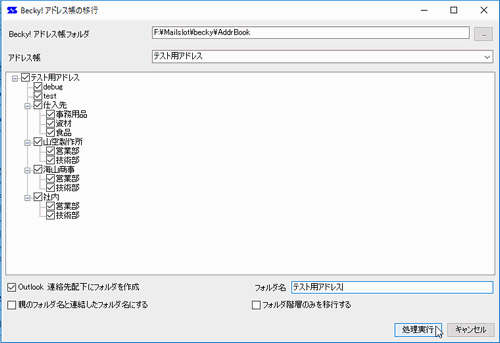
Becky!アドレス帳フォルダ欄
Becky!アドレス帳フォルダ欄には、初期表示で運用中のBecky!に設定されているアドレス帳のパス名が自動的に表示されています。
通常は、この欄を編集することはありませんが、別のアドレス帳を移行させたい場合には、右側の「…」参照ボタンでコンピュータ上の任意のフォルダを指定することができます。
指定フォルダは必ずBecky!のアドレス帳のフォルダでなければなりません。
Becky!のアドレス帳形式でない場合には、その旨のメッセージを表示しアドレス帳フォルダは更新されません。
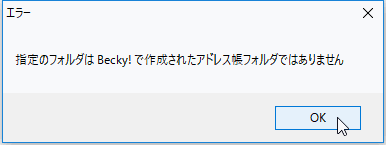
正しいアドレス帳が指定された場合、アドレス帳のリストビューの内容が更新されます。
アドレス帳欄
Becky!アドレス帳に指定されたアドレス帳に現在登録されている「アドレス帳」がコンボボックスに登録されています。
移行するアドレス帳を選択すると、アドレス帳のリストビューが更新されます。
アドレス帳のリストビュー
指定されたアドレス帳に現在登録されている「アドレスグループ」がツリー表示されます。
アドレスグループには、移行対象とするチェックボックスが用意され、初期状態ですべてがチェック状態になります。
アドレスグループのチェックをはずすと、移行対象から除外されます。
※親グループのチェックをOFFにすると、下位のグループはチェックされていても移行対象にはなりませんのでご注意ください。
Outlook連絡先配下にフォルダ作成
Outlookの連絡先配下に、フォルダを作成して、その配下にBecky!のアドレス帳を移行するか、あるいはOutlook連絡先の直下に移行するかをチェックボックスで指定できます。
「Outlook連絡先配下にフォルダを作成」にチェックを入れた場合、
連絡先直下に生成されるフォルダ名はBecky!アドレス帳の名前が引用されます。
親フォルダと連結したフォルダ名にする
通常時、Outlookの連絡先表示は階層構造を持たずプレーンに表示されてしまいます。
例えばBecky!のアドレス帳に、「A社」、「B社」のアドレスグループがあり、それぞれのグループに「営業部」のアドレスグループがあるとき、移行時にフォルダ階層をフォルダ名のまま作成してしまうと、通常時のOutlook連絡先には
営業部
営業部
というように、どちらの会社なのか判断できない状態で表示されてしまいます。
「親のフォルダ名と連結したフォルダ名にする」にチェックを入れた場合、"フォルダ名"欄で入力した名前を頭に、以下の階層のフォルダ名をスラッシュで連結し、パス構造が分かるように命名します。
この場合、通常時のOutlook連絡先には
A社/営業部
B社/営業部
と表示されるようになります。
弊社が提供指定している、Biz+ Outlook のような階層化アドレス帳をご利用になる場合には、フォルダ名の連結は不要ですが、Outlook 標準のアドレス帳を使われる場合には、連結名に設定するほうが使いやすさが増します。
デフォルトはOFF状態です。
「フォルダ階層のみを移行する」チェックボックス
このチェックボックスをチェックすると、連絡先への移行をフォルダ階層のみとし、氏名やメールアドレスなどの「連絡先」をコピーしません。
デフォルトはOFFです。
まずフォルダ階層のみを移行してみて、階層状態を確認した後で実際の連絡先を取り込むこともできます。
キャンセル
アドレス帳の移行処理を実施しない場合には、「キャンセル」ボタンを押してメニュー画面に戻ります。
処理の実行
「処理実行」ボタンを押すと、アドレス帳の変換処理が開始されます。
移行処理中は画面左に、「アドレス帳移行処理」画面が表示されます。

画面にはアドレス帳のアドレスグループやアドレスプロパティが処理される内容を順次表示し、処理の経過状態が下段のプログレスバーに表示されます。
処理の経過中に「中止」ボタンを押すと、処理中止の確認を促すメッセージが表示されます。
※Outlook の連絡先フォルダの作成、連絡先の追加処理は非常に負荷の高い処理で、合わせてメモリのガベージコレクションなどの内部処理が行われることがあり、処理中にPCが停止しているように見える場合があります。
このようなケースでは、しばらくお待ちいただければ処理が再開されます。
(参考:弊社で大量のアドレス帳をテストした際には5分ほど停止状態に見えるようなこともありました。)
連絡先フォルダの作成
アドレスグループが移行(作成)され、Outlook連絡先にフォルダが作られるときに、以下の確認画面が表示されます。

【アドレスグループの作成を確認する画面】
この画面で、Outlook連絡先のどの位置に、どのような名前でアドレスグループのフォルダが作られるのかを確認することができます。
「中止」ボタンで移行処理を中断することができます。
「作成」ボタンで表示された連絡先フォルダが作成されます。
「□以降のアドレスグループ作成を確認しない」にチェックして「作成」ボタンを押すと、それ以降のアドレスグループの作成が確認画面を表示せずに自動的に行われるようになります。
「□以降のアドレスグループ作成を確認しない」をチェックしていない場合(デフォルト)では、アドレスグループを作成する都度、確認画面が表示されます。
既存の連絡先フォルダとの重複
作成しようとしている連絡先のアドレスグループフォルダが、Outlook上に既に存在する場合、確認のメッセージが表示されます。

【アドレスグループの既存確認画面】
「中止」ボタンで移行処理を中断することができます。
「スキップ」ボタンで、アドレスグループフォルダの作成をせず、次の処理に移ります。
「□以降のアドレスグループ重複をすべてスキップする」をチェックして「スキップ」ボタンを押すと、それ以降のアドレスグループの作成時に既存フォルダがある場合の確認が行われず、自動的にスキップされるようになります。
チェックボックスをチェックしていない場合は、アドレスグループが重複する都度、確認画面が表示されます。
「□フォルダ階層のみを移行する」にチェックが入っていない場合(デフォルト)、Becky!アドレス帳のアドレスプロパティがOutlookアドレス帳の連絡先として、移行中の連絡先フォルダに登録されます。
連絡先情報の登録
連絡先登録時には、次のような確認画面が表示されます。

Becky!アドレス帳の内容が、Outlook連絡先のどの場所に、どのような形で登録されるかが表示されます。
「中止」ボタンを押した場合、移行処理を中止します。
「登録」ボタンで、連絡先がOutlook の連絡先フォルダに登録されます。
「□以降の連絡先登録を確認せずに自動実行する」チェックボックスをONにして「登録」ボタンを押した場合、移行の新規作成時の確認画面は表示されなくなります。
※Outlook側の「表示名」については、Outlookが内部的に自動生成するため、表示内容とは異なる内容で登録されます。
既存の連絡先との重複
移行先のフォルダに、すでに同じメールアドレスを持つ連絡先が登録されている場合、重複確認画面が表示されます。

Outlook連絡先の内容(左)と、Becky!アドレス帳の内容(右)が表示されます。
「中止」ボタンを押した場合、移行処理を中止します。
「スキップ」ボタンを押した場合、連絡先情報は更新されずに、次の連絡先処理が継続されます。
「上書き登録」ボタンを押した場合、Outlook連絡先情報が削除され、新たにBecky!アドレス情報がOutlook連絡先フォルダに登録されます。
「□以降の連絡先の重複も同様に処理する」チェックボックスをONにして「上書き登録」ボタンまたは「スキップ」ボタンを押した場合、以降にメールアドレスが重複する連絡先の移行処理が、同じ処理(上書き登録かスキップ)として自動的に実行されるようになります。
アドレス帳の移行内容の確認
アドレス帳移行結果
アドレス帳の移行がすべて完了した場合、あるいは移行途中で中止した場合、「アドレス帳移行処理」画面に、移行処理された情報がリスト表示されます。
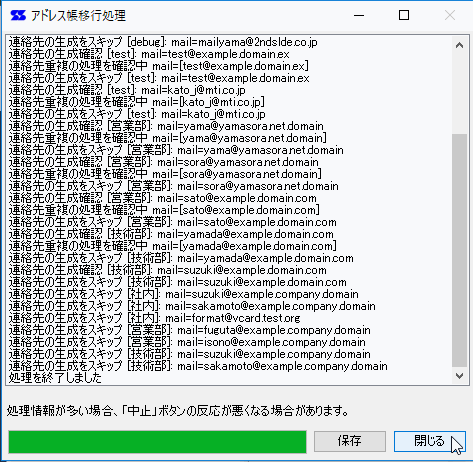
「保存」ボタンで、移行結果の情報を任意のテキストファイルとして保存できます。
「閉じる」ボタンで移行処理が終了します。
Outlook連絡先の確認
アドレス帳移行後は、Outlook連絡先で移行したアドレス帳の内容を確認できます。
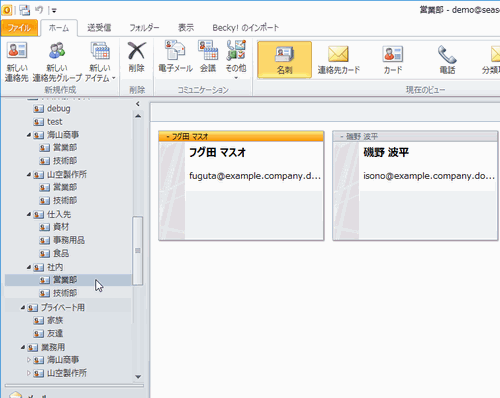
下段にある、フォルダマークをクリックすると、連絡先情報を階層表示することができます。
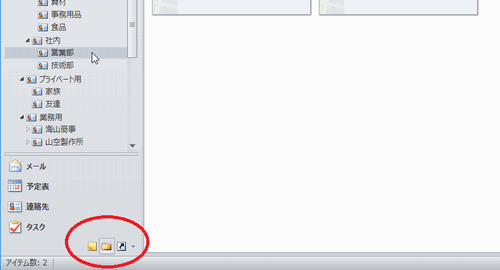
移行時のフォルダの命名規則や階層の作成状態、各連絡先の内容を確認してください。
Outlookリボンメニューのホームタブにある「アドレス帳」機能でも移行した連絡先内容を確認できます。

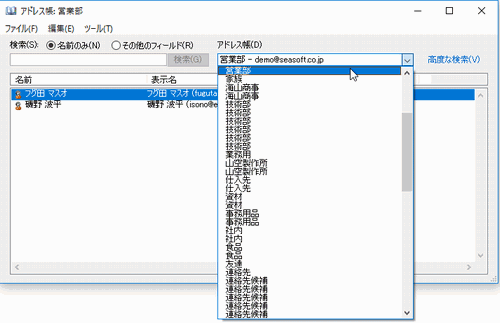
アドレス帳のコンボボックスに移行したアドレス帳が登録されていることを確認できます。
【注意事項】
フォルダ名の命名を変更して、アドレス帳の移行を再度実行する場合は、事前に移行されたアドレス帳フォルダを削除して行うこともできます。
大量のOutlook連絡先情報を削除する場合、内部で遅延実行されるため、表示上見えなくなっていても連絡先情報が削除される前の状態であることがあります。
連絡先の削除に続いて、アドレス帳のインポート処理を行うと、登録された連絡先が遅延実行によってのちに削除されてしまう場合があります。
連絡先フォルダを削除する場合は、完全に内部の削除処理が完了するのを待ってから実行するようにしてください。
アドレス帳移行に関する処理内容
アドレス帳の移行情報について
Becky!アドレス帳のアドレスのプロパティの各情報は次の表に基づいてOutlookの連絡先に移行されます。
Becky!アドレス帳項目 |
Outlook連絡先項目 |
表示名 |
表題(自動的に作成されます) |
メールアドレス |
電子メール |
ニックネーム |
ニックネーム |
Webサイト |
Webページ |
会社/団体名 |
勤務先 |
部署 |
部署 |
備考 |
メモ |
姓 |
姓 |
Middle Name |
移行されません |
名 |
名 |
自宅電話番号 |
自宅電話 |
勤務先電話番号 |
勤務先電話 |
携帯電話番号 |
携帯電話 |
FAX番号 |
勤務先FAX |
郵便番号 |
郵便番号 |
都道府県・州 |
都道府県 |
市区町村 |
市区町村 |
番地 |
番地 |
国 |
国/地域名 |
その他(追加プロパティ) |
移行されません |
姓名の判定について
Outlookの連絡先情報では、連絡先の「姓」「名」欄で表題や表示名を構成するようになっています。
これに対しBeckyのアドレス帳は、表示名が優先され「姓」「名」欄は空白であったり自動的に割り当てられた内容になっています。
アドレス帳の移行処理では、Beckyアドレス帳の「姓」「名」(および Middle Name)欄と表示名の部分から、自動的に「姓」「名」を判定して表示しています。
【特記事項】
Becky!のアドレス帳は基本的に Shift-JIS 文字コードで構成されていますが、一部 UTF-8 形式などが混在する場合があります。
移行ツールでは、できるだけ変換がうまくいくよう対応しておりますが、場合によっては処理できず文字化けすることもあります。
ご了承ください。
Copyright(C) 2015-2016 by Seasoft Corporation.
All rights reserved.